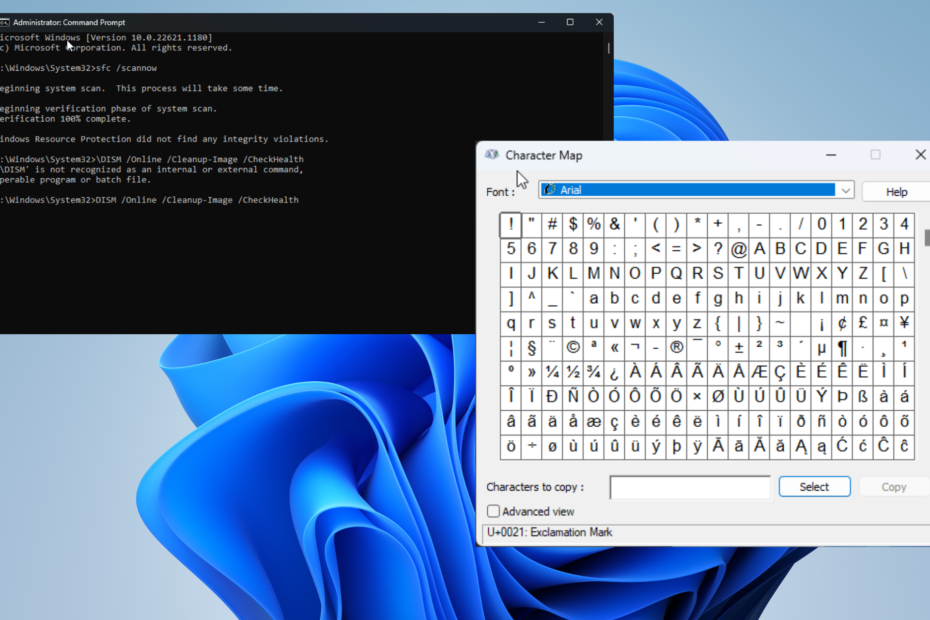Wijzig het register voor een snelle oplossing
- Wanneer Tamper Protection niet wordt ingeschakeld, moet u eventuele conflicterende beleidsregels voor Windows-beveiliging verwijderen.
- Het probleem ontstaat ook als gevolg van corrupte systeembestanden of wanneer de gebruiker geen beheerdersrechten heeft.
- Blijf lezen om erachter te komen hoe anderen het probleem hebben opgelost!
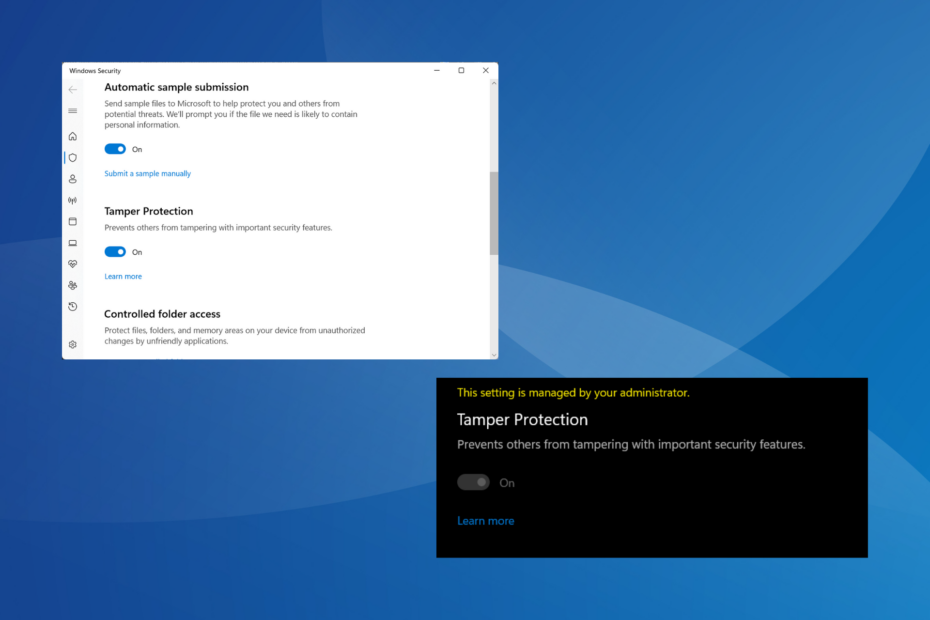
XINSTALLEER DOOR OP DE DOWNLOAD TE KLIKKEN. BESTAND
Om problemen met het Windows-pc-systeem op te lossen, hebt u een. speciaal hulpmiddel
- Download Fortect en installeer het op uw pc
- Start het scanproces van het hulpprogramma om te zoeken naar corrupte bestanden die de oorzaak van uw probleem zijn
- Klik met de rechtermuisknop op Reparatie starten zodat de tool het reparatie-algoritme kan starten
Sabotagebeveiliging is een cruciale ingebouwde functie in Windows, maar voor een paar gebruikers wordt deze niet ingeschakeld. Deze functie voorkomt dat externe toepassingen ongeoorloofde wijzigingen aanbrengen in de beveiligingsinstellingen, waardoor de pc gevaar kan lopen.
Zoals gerapporteerd op forums, is voor sommigen de Windows 11-manipulatiebeveiliging grijs weergegeven en staat er: De instelling wordt beheerd door uw beheerder. Het probleem werd ook gemeld op Windows 10.
Waarom kan ik mijn manipulatiebeveiliging in Windows 11 niet inschakelen?
- Uw actieve gebruikersaccount beschikt niet over de vereiste rechten
- De huidige beveiligingsinstellingen zijn verkeerd geconfigureerd
- Systeembestanden zijn beschadigd
- Een app van derden conflicteert met Windows-beveiliging
- U hebt een werk- of schoolaccount aangesloten op de pc
Hoe schakel ik mijn sabotagebeveiliging weer in Windows 11 in?
Voordat we beginnen met de enigszins complexe oplossingen, probeer eerst deze snelle oplossingen:
- Controleer of er Windows-updates in behandeling zijn en installeer ze allemaal, vooral de beveiligingsupdates.
- Scan de pc op malware met behulp van de ingebouwde Windows-beveiliging. Om dat te doen, opent u Windows-beveiliging > klik Bescherming tegen virussen en bedreigingen > selecteren Scan opties, kiezen Volledige scan > klik Nu scannen.
- Als er een antivirusprogramma van derden op de pc actief is, verwijder het programmaen controleer vervolgens of Sabotagebeveiliging nog steeds niet wordt ingeschakeld.
- Als de pc deel uitmaakt van het domein of een organisatie, wordt Tamper Protection beheerd door de beheerder. Vraag hen dus om Tamper Protection op uw apparaat in te schakelen.
Als niets werkt, ga dan naar de volgende oplossingen.
Hoe we testen, beoordelen en beoordelen?
We hebben de afgelopen zes maanden gewerkt aan het bouwen van een nieuw beoordelingssysteem voor de manier waarop we inhoud produceren. Met behulp hiervan hebben we vervolgens de meeste van onze artikelen vernieuwd om daadwerkelijke praktische expertise te bieden over de handleidingen die we hebben gemaakt.
Voor meer details kunt u lezen hoe we testen, beoordelen en beoordelen bij WindowsReport.
1. Verwijder eventueel ingesteld beveiligingsbeleid uit het register
- druk op ramen + R openen Loop, typ regedit in het tekstveld en druk op Binnenkomen.
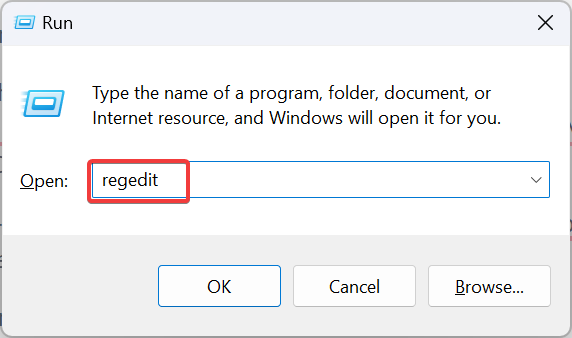
- Klik Ja in de UAC snel.
- Navigeer door het volgende pad of plak het in de adresbalk en druk op Binnenkomen:
Computer\HKEY_LOCAL_MACHINE\SOFTWARE\Policies\Microsoft\Windows Defender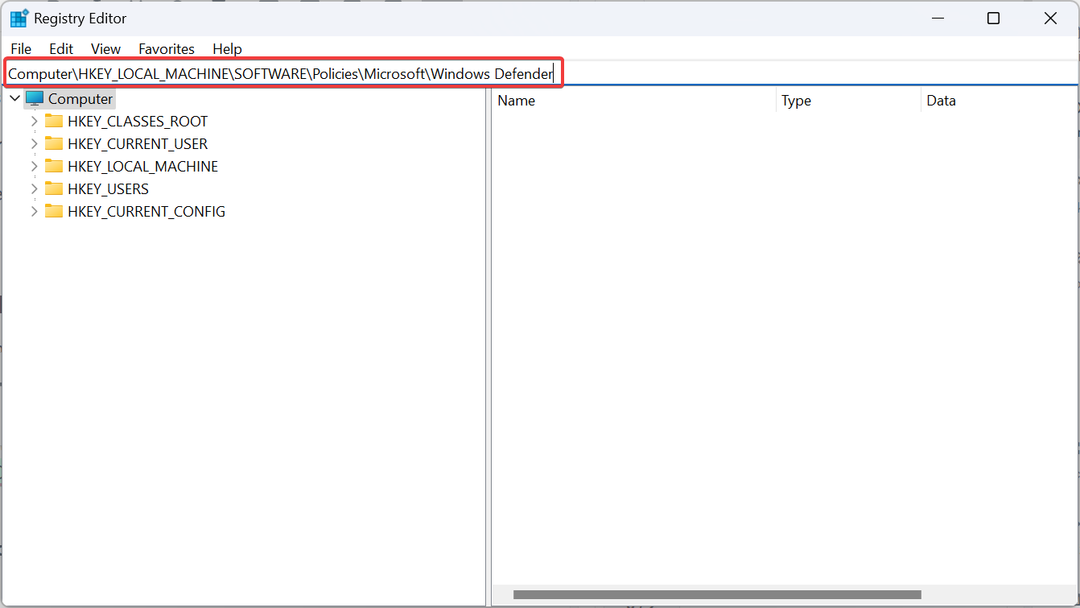
- Klik nu met de rechtermuisknop op het Windows-verdediger in het navigatievenster in en selecteer Verwijderen.
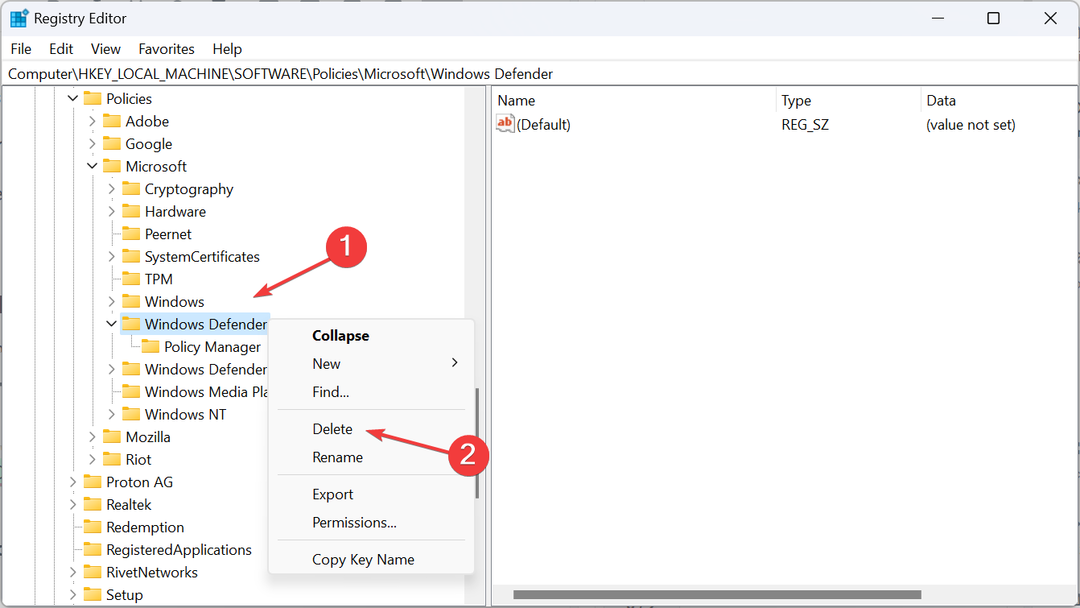
- Klik Ja in de bevestigingsvraag.
2. Schakel Sabotagebeveiliging in de Register-editor in
- druk op ramen + S openen Zoekopdracht, typ Register-editor in de zoekbalk en klik op het relevante resultaat.
- Klik Ja in de prompt.
- Ga nu naar het volgende pad via het navigatievenster of de adresbalk:
HKEY_LOCAL_MACHINE\SOFTWARE\Microsoft\Windows Defender\Features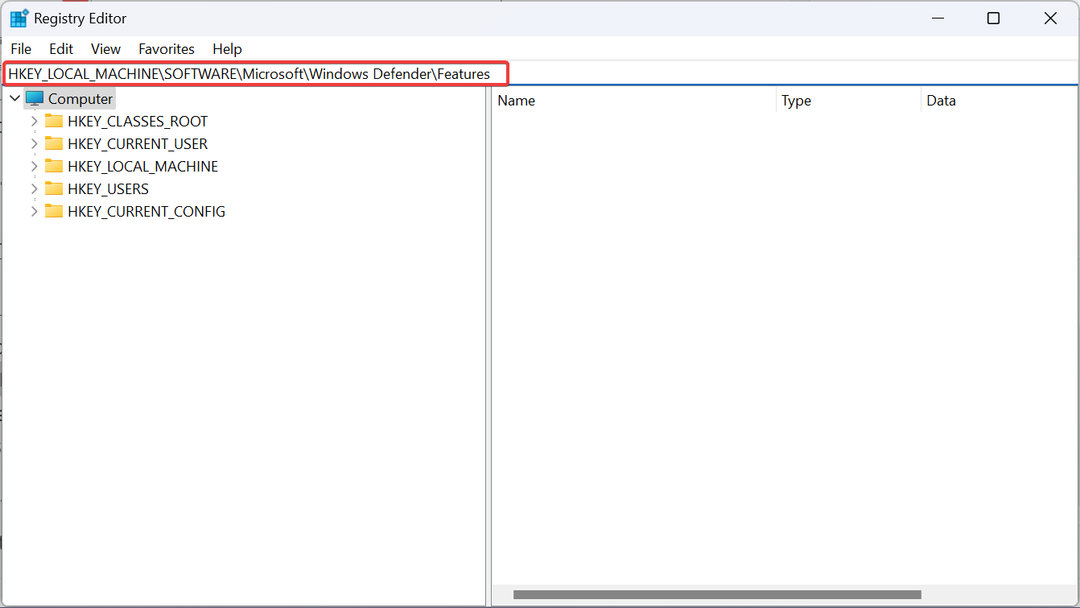
- Dubbelklik op de Sabotage bescherming DWORD aan de rechterkant.
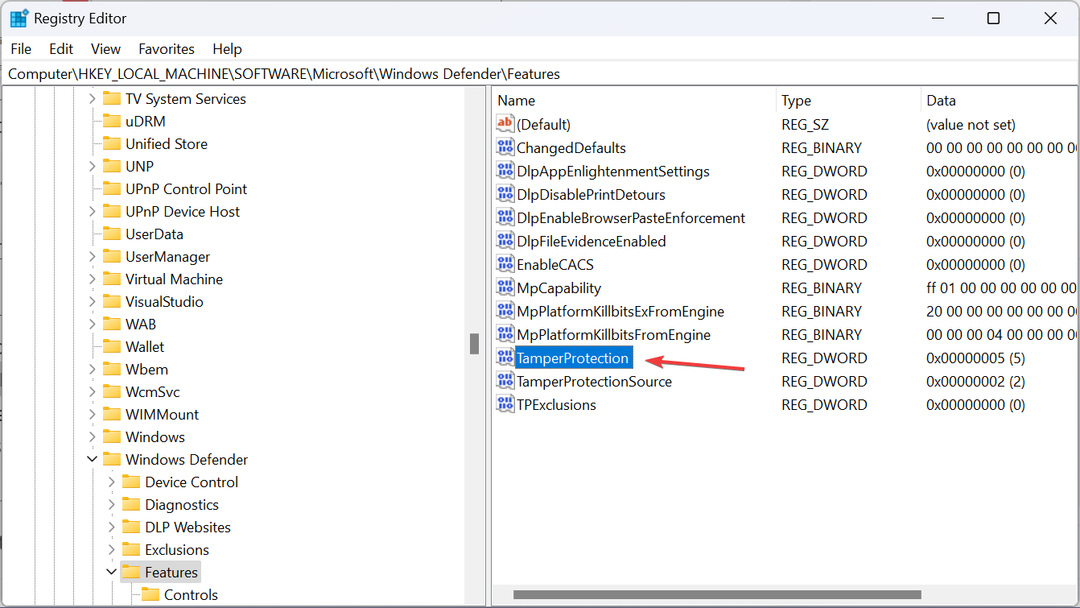
- Zorg ervoor dat het Waarde data ingesteld op 5en klik OK om de wijzigingen op te slaan.
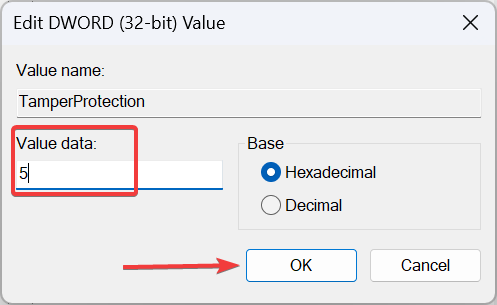
Wanneer de instellingen voor virus- en bedreigingsbeveiliging u niet toestaan om Tamper Protection in te schakelen, moet u de relevante registervermeldingen wijzigen. Gebruikers die het Tamper Protection-register niet kunnen bewerken, zullen dit moeten doen volledige controle over de sleutel krijgen voordat u de Waarde data.
Het instellen van de DWORD's Waarde data tot 0 wil schakel Sabotagebeveiliging uit in Windows.
3. Wijzig de waarde van HypervisorEnforcedCodeIntegrity DWORD
- druk op ramen + R openen Loop, typ regediten klik OK.
- Klik Ja in de UAC prompt die verschijnt.
- Ga naar het volgende pad:
HKEY_LOCAL_MACHINE\SYSTEM\CurrentControlSet\Control\DeviceGuard\Scenarios\HypervisorEnforcedCodeIntegrity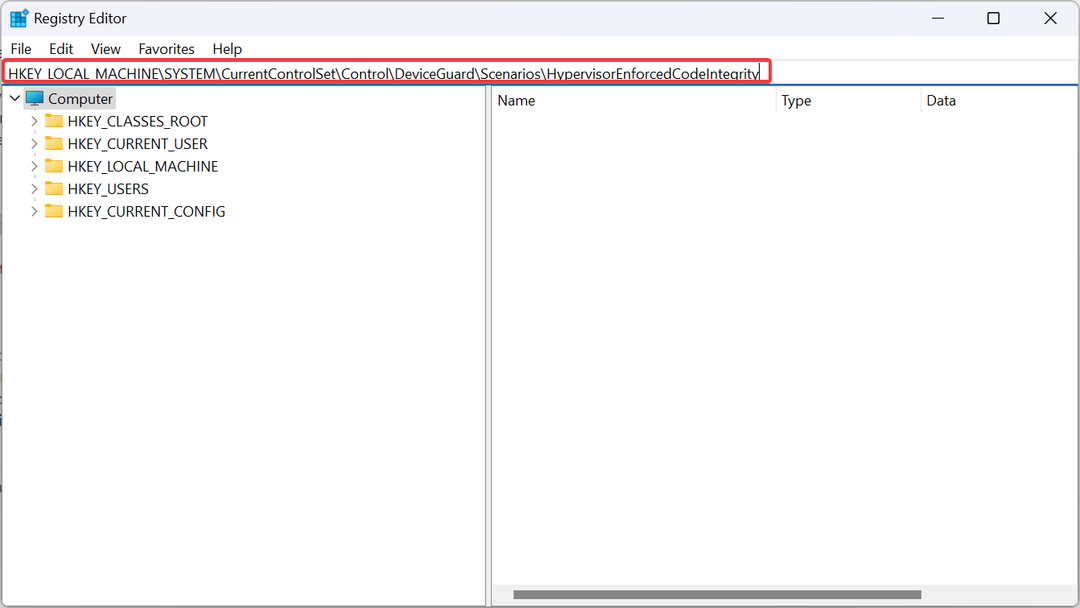
- Dubbelklik nu op de Ingeschakeld DWORD aan de rechterkant.
- Onder de Waarde data veld, invoeren 0en klik OK om de wijzigingen op te slaan.
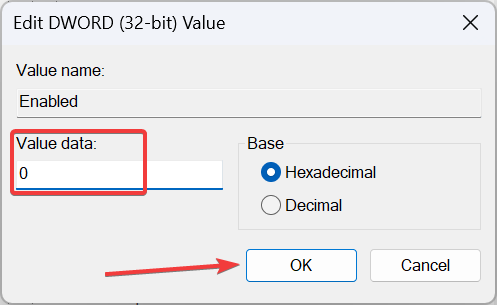
4. Repareer de corrupte systeembestanden
- druk op ramen + S openen Zoekopdracht, typ Opdrachtprompt in de zoekbalk, klik met de rechtermuisknop op het relevante resultaat en selecteer Als administrator uitvoeren.
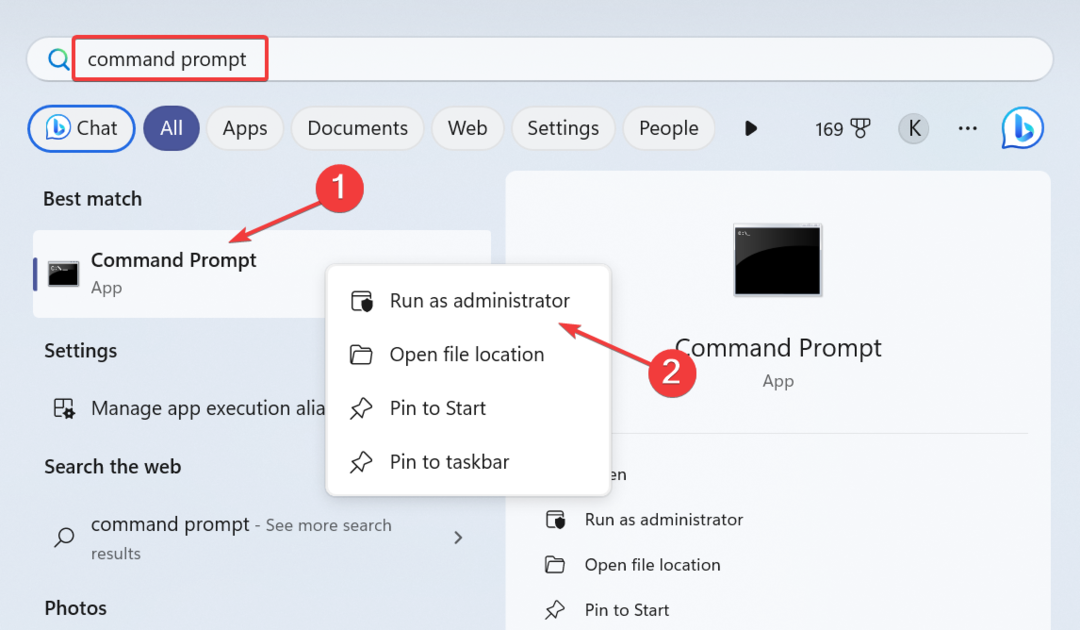
- Klik Ja in de prompt die verschijnt.
- Plak nu de volgende drie DISM-opdrachten afzonderlijk en druk op Binnenkomen na elke:
DISM /Online /Cleanup-Image /CheckHealthDISM /Online /Cleanup-Image /ScanHealthDISM /Online /Cleanup-Image /RestoreHealth - Als u klaar bent, voert u op dezelfde manier de volgende opdracht uit voor de SFC-scan:
sfc /scannow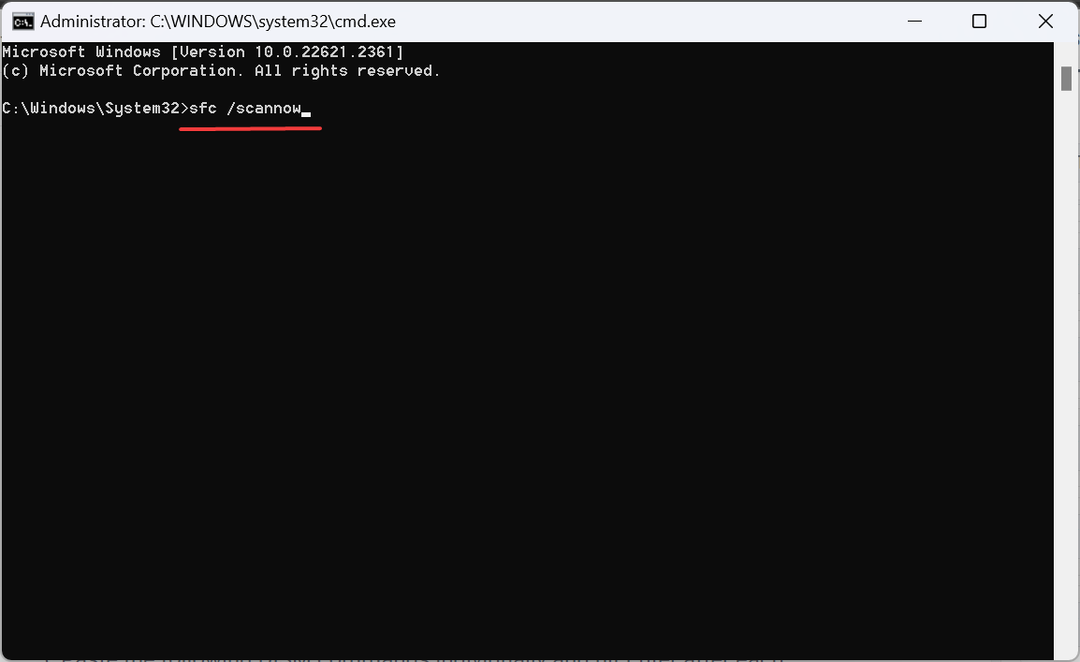
- Start ten slotte de computer opnieuw op om de wijzigingen toe te passen.
Als het de beschadigde systeembestanden de schuld krijgen als de sabotagebeveiliging niet wordt ingeschakeld, het uitvoeren van de DISM-opdrachten en de SFC-scan zal het lukken. Een andere optie is een tool van derden als je automatisch corrupte bestanden wilt vervangen door gezonde vervangingen.
5. Beëindig en reset de Windows Security-app
- druk op ramen + I openen Instellingen, ga naar Apps in het navigatievenster en klik op Geïnstalleerde apps.
- bevind zich Windows-beveiliging Klik in de lijst met toepassingen op het weglatingsteken ernaast en selecteer Geavanceerde mogelijkheden.
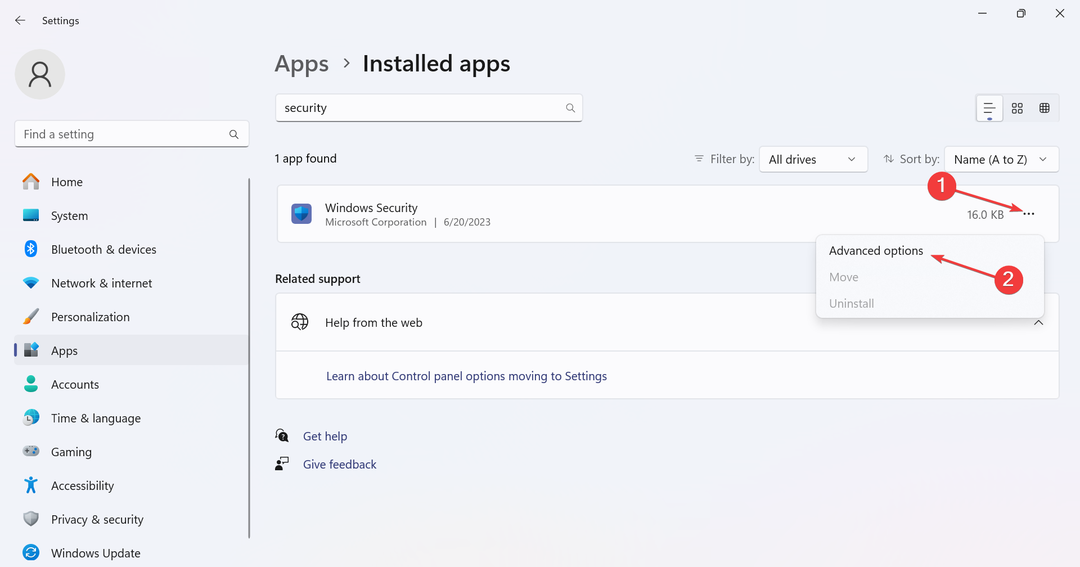
- Klik op de Beëindigen knop om alle app-processen te beëindigen.
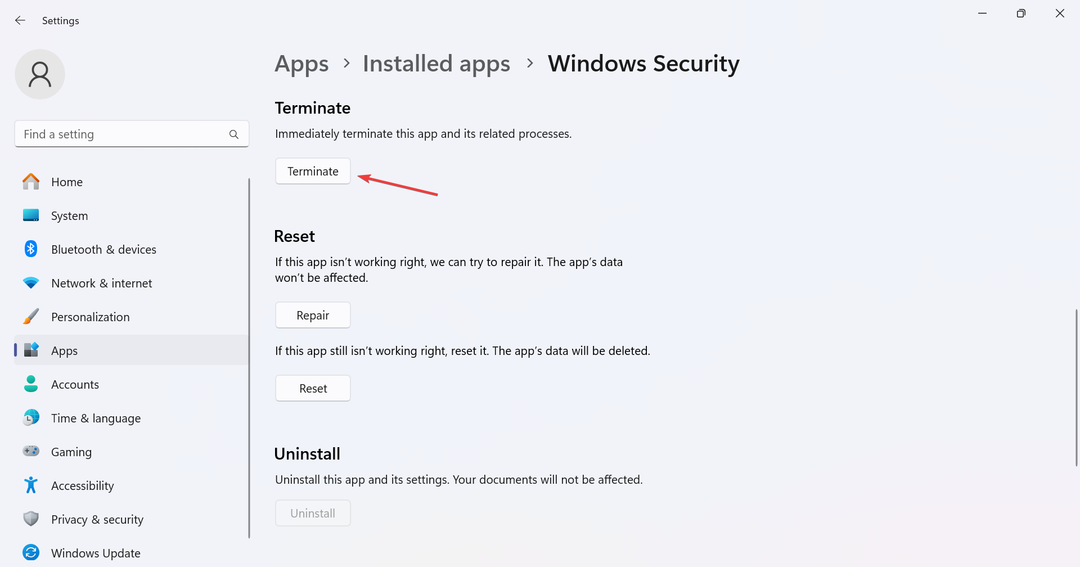
- Klik nu op de Opnieuw instellen knop.
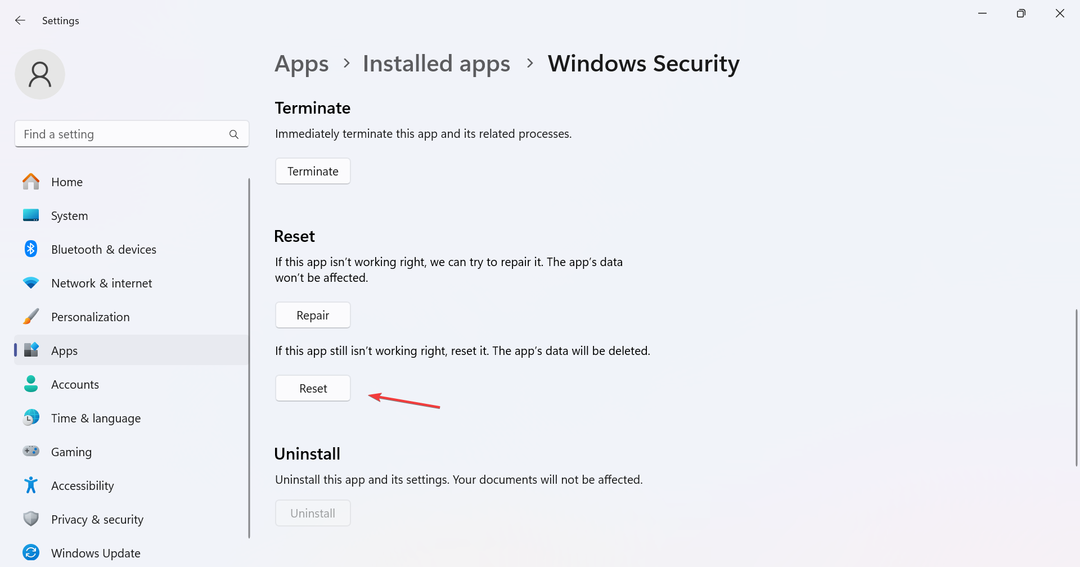
- Nogmaals, klik Opnieuw instellen in de bevestigingsvraag.
- Start ten slotte de computer opnieuw op en controleer op verbeteringen.
- Privépresentaties van gevoelige inhoud kunnen een functie zijn in Windows
- Oplossing: Alt + Shift veranderen de taal niet in Windows 11
- Oplossing: vastgelopen bij CHKDSK verifieert USN-journaal
- Windows Terminal Canary is nu overal voor gebruikers beschikbaar
- Gebruikers kunnen nu snel Windows Copilot-convo's vernieuwen
6. Verwijder alle extra accounts van de pc
- druk op ramen + I openen Instellingen, navigeren naar Rekeningen in het linkerdeelvenster en klik Toegang tot werk of school.
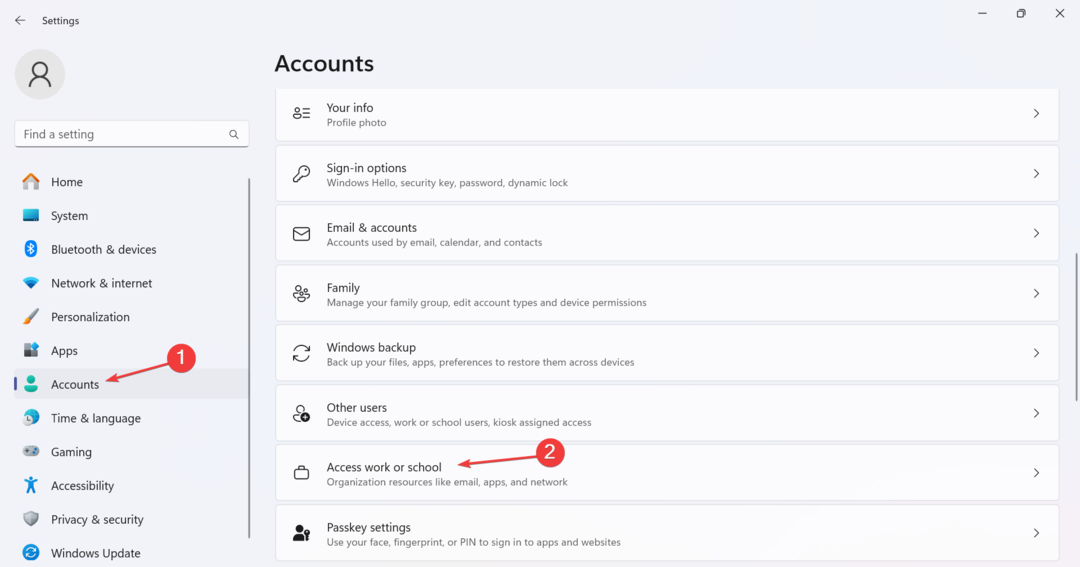
- Als u hier accounts aantreft, verwijdert u deze van de pc.
- Ga nu naar Andere gebruikers onder Rekeningen instellingen.
- Vouw alle accounts uit die hier worden vermeld en klik op de Verwijderen knop.
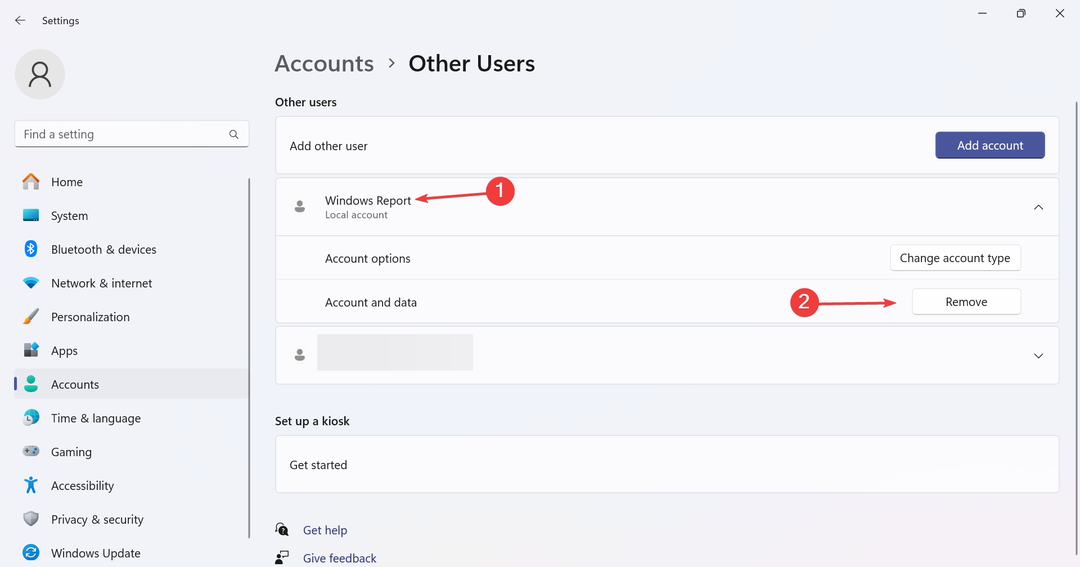
- Klik op Account en gegevens verwijderen in de bevestigingsvraag.
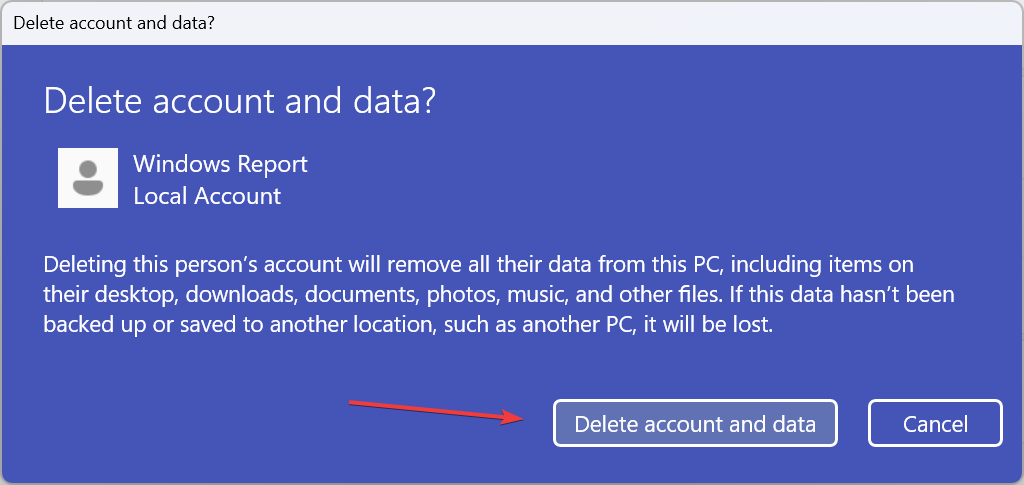
- Start de computer opnieuw op en controleer of u Sabotagebeveiliging eindelijk kunt inschakelen.
Werk-, school- of zelfs privé-accounts kunnen het besturingssysteem vaak doen geloven dat de pc aan een organisatie is gekoppeld en een andere beheerder heeft. Dus, verwijder alle gebruikersaccounts op de pc, behalve het huidige gebruikersprofiel.
7. De pc opnieuw instellen op de fabrieksinstellingen
Wanneer niets anders werkt, het resetten van de pc naar de fabrieksinstellingen zal de zaken op gang brengen! Houd er rekening mee dat hierdoor alle gegevens worden gewist, dus zorg ervoor dat u een back-up van kritieke bestanden maakt met behulp van een externe opslag of een betrouwbare oplossing voor gegevensback-up.
Trouwens, als ook dat niet lukt, gewoon maak een opstartbare Windows USBen installeer het besturingssysteem opnieuw.
Hoe kan ik de sabotagebeveiliging repareren? Deze instelling wordt beheerd door uw beheerder?
Om dit op te lossen, moet u contact opnemen met de beheerder als het account aan een organisatie is gekoppeld. Ze zullen Intunes gebruiken om manipulatiebeveiliging in te schakelen.
Of, als het een persoonlijke pc is, verwijdert u alle andere accounts, inclusief de accounts die onder werk of school staan vermeld.
Als u problemen ondervindt bij het inschakelen van Sabotagebeveiliging, zou dat niet meer het geval moeten zijn. Sommige gebruikers meldden ook soortgelijke problemen waar Real-time bescherming wordt niet uitgeschakeld, en het kan net zo gemakkelijk worden opgelost!
Trouwens, als je al bent overgestapt op een andere antivirussoftware, is het aan te raden dit te doen schakel Windows Defender uit om conflicten tussen de twee te vermijden.
Voor vragen of om te delen welke oplossing voor u heeft gewerkt, kunt u hieronder een reactie achterlaten.